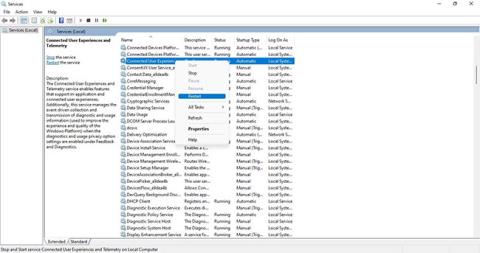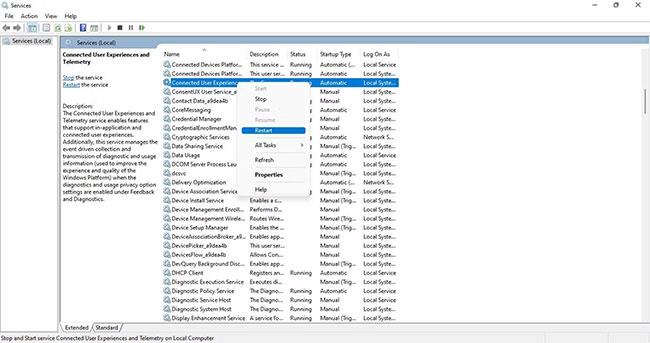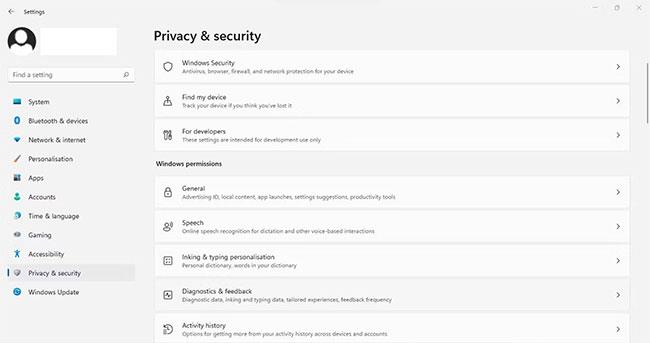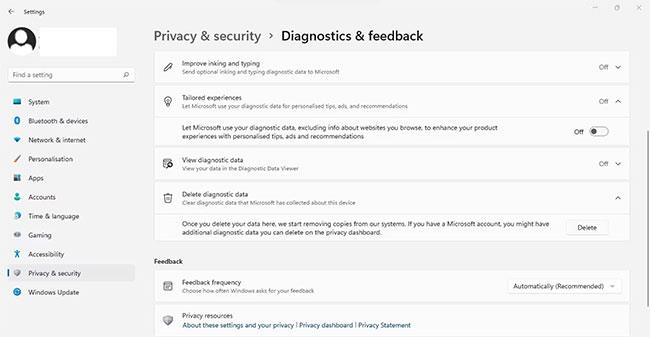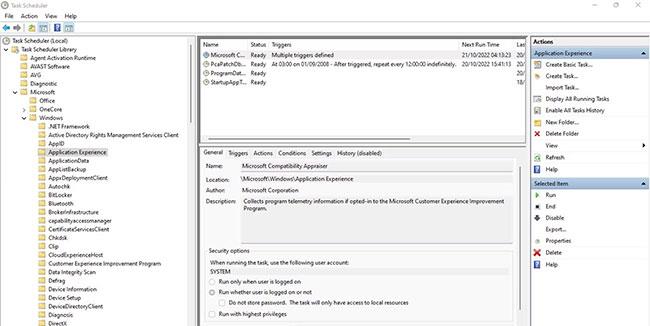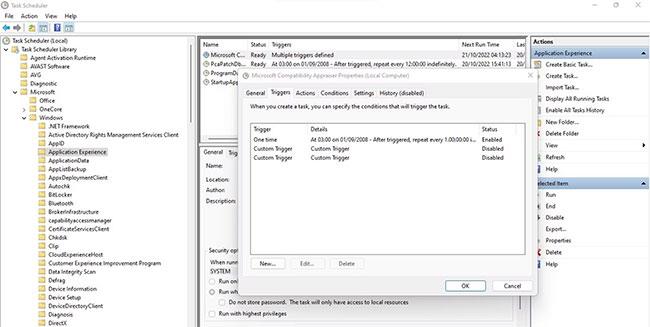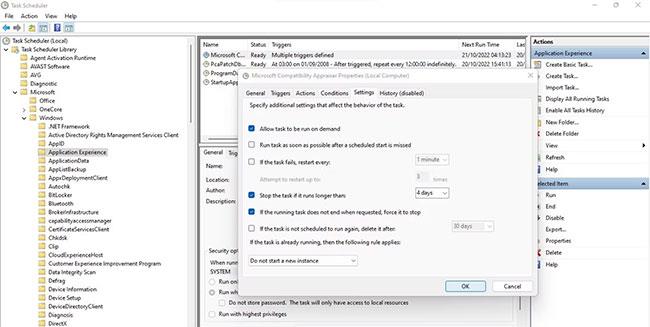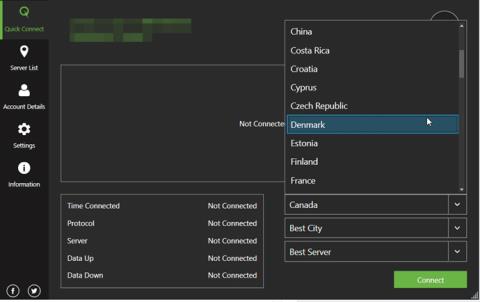Vai uzdevumu pārvaldniekā esat pamanījis procesu, ko sauc par Microsoft saderības telemetriju, kas patērē daudz sistēmas resursu? Šis process parāda Microsoft pakalpojuma resursu patēriņu, kas ir atbildīgs par tehnisko datu vākšanu par ierīces veiktspēju. Microsoft izmanto šos datus turpmākiem atjauninājumiem, lai novērstu tehniskas problēmas.
Bet kāpēc tas patērē tik daudz resursu, liekot jūsu sistēmai darboties gausi? Ko jūs varat darīt, lai samazinātu šī procesa lielo CPU izmantošanu?
Veiciet dažas iepriekšējas pārbaudes
Vispirms veiciet šīs sākotnējās pārbaudes:
- Aizveriet pašlaik darbojošās lietojumprogrammas, īpaši tās, kas sasalst vai darbojas dīvaini.
- Lai izslēgtu pagaidu problēmas, restartējiet ierīci.
- Instalējiet visus pieejamos Windows atjauninājumus, lai novērstu iespēju, ka problēmas var izraisīt novecojusi sistēma.
- Veiciet ļaunprātīgas programmatūras skenēšanu, lai nodrošinātu, ka Windows telemetrijas līdzeklis nav pārslogots ar ļaunprātīgu programmatūru. Ja jums nepieciešama palīdzība, mums ir ceļvedis, kā noņemt ļaunprātīgu programmatūru, izmantojot Microsoft Defender bezsaistes skenēšanu .
- Palaidiet SFC un DISM skenēšanu. SFC skenēšana skenēs sistēmas failus un aizstās bojātos failus ar kešatmiņā saglabātu kopiju, taču, ja tas nedarbojas, varat arī izmēģināt DISM skenēšanu . Lai iegūtu papildinformāciju par šo skenēšanu, noteikti skatiet sadaļu Kā labot bojātus failus, izmantojot Windows iebūvētos rīkus.
Ja iepriekš minētie testi nedarbojas, sāciet lietot atlikušos labojumus.
1. Atsvaidziniet pakalpojumu Connected User Experiences un telemetrija
Atsvaidziniet Connected User Experiences un telemetrijas pakalpojumu lietojumprogrammā Windows Services, lai novērstu jebkādas pagaidu problēmas ar procesu. Tas var palīdzēt atrisināt pakalpojuma galveno problēmu un samazināt tās radīto slogu. Lai restartētu šo pakalpojumu, veiciet šīs darbības:
- Atveriet pakalpojumu lietojumprogrammu, Windows meklēšanā ievadot "Pakalpojumi" .
- Atrodiet Connected User Experiences un telemetrijas pakalpojumu .
- Ar peles labo pogu noklikšķiniet uz pakalpojuma un noklikšķiniet uz Restartēt.
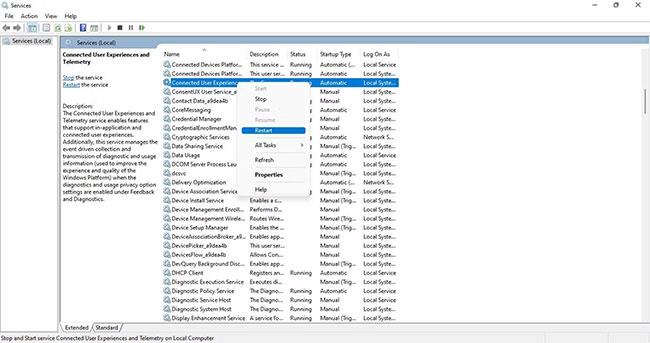
Atsvaidziniet pakalpojumu Connected User Experiences un telemetrija
2. Mainiet Diagnostikas un atsauksmju iestatījumus
Neļaujot Windows sūtīt papildu diagnostikas datus korporācijai Microsoft, varat samazināt Microsoft saderības telemetrijas procesa slogu. Turklāt varat atteikties no citiem Microsoft personalizētiem ieteikumiem, lai samazinātu resursu patēriņu. Lai mainītu šos iestatījumus, veiciet tālāk norādītās darbības.
- Ar peles labo pogu noklikšķiniet uz Windows pogas Sākt un dodieties uz Iestatījumi.
- Dodieties uz cilni Privātums un drošība .
- Sadaļā Windows atļaujas atveriet Diagnostikas un atsauksmju iestatījumus .
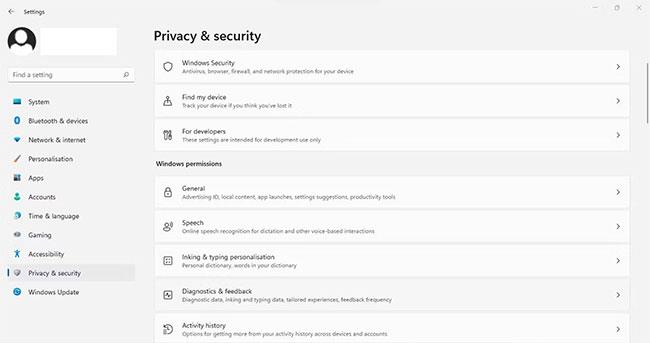
Atveriet Diagnostikas un atsauksmju iestatījumus
- Lai Microsoft ierobežotu tikai obligāto diagnostikas datu apkopošanu, izslēdziet slēdzi blakus opcijai Sūtīt papildu diagnostikas datus .
- Tādā pašā veidā izvērsiet izvēlni Pielāgotas pieredzes un izslēdziet slēdzi.
Izslēdziet pielāgotās iespējas
Varat arī izdzēst iepriekšējos diagnostikas datus, ko Microsoft ir apkopojis par jūsu ierīci, kas var ievērojami samazināt Microsoft Compatibility Telemetry patērēto resursu apjomu. Izvērsiet izvēlni Dzēst diagnostikas datus un nospiediet Dzēst.
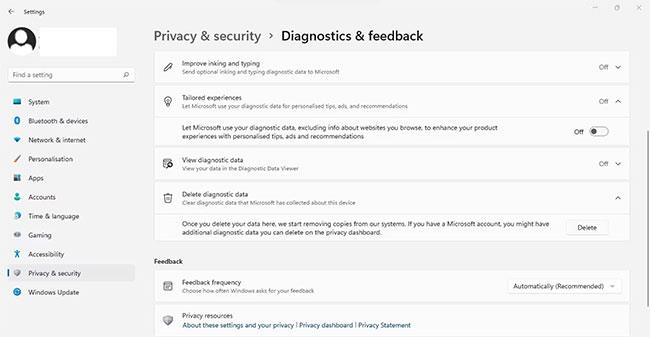
Noklikšķiniet uz Dzēst
Dzēšot diagnostikas datus, jūs arī neizmantosit atbilstošus atjauninājumus un drošības labojumus, ko Microsoft bieži nodrošina, lai padarītu jūsu operētājsistēmu drošāku un efektīvāku. Tāpēc jums vajadzētu to izmantot tikai tad, kad viss pārējais neizdodas.
3. Telemetrijas procesa izpildlaika pārvaldība lietojumprogrammā Task Scheduler
Pēc noklusējuma lietojumprogramma Task Scheduler ieplāno telemetrijas procesa palaišanu katru dienu noteiktā laikā uz nenoteiktu laiku. Pielāgojot uzdevuma aktivizēšanas iestatījumus, varat ierobežot šī procesa resursu patēriņu aktīvajās diennakts stundās, kad izmantojat datoru.
Lūk, kas jums jādara:
- Atveriet programmu Task Scheduler, Windows meklēšanā ievadot "Uzdevumu plānotājs" .
- Kreisajā sānjoslā dodieties uz Uzdevumu plānotāja bibliotēka > Microsoft > Windows > Application Experience .
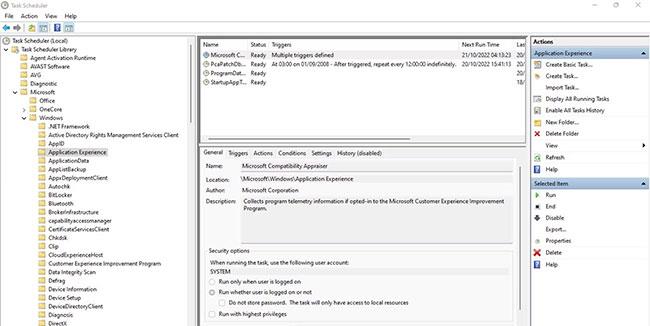
Dodieties uz Uzdevumu plānotāja bibliotēka > Microsoft > Windows > Application Experience
- Veiciet dubultklikšķi uz Microsoft Compatibility Appraiser uzdevuma .
- Pārejiet uz cilni Trigeri un divreiz noklikšķiniet uz aktivizētā aktivizētāja.
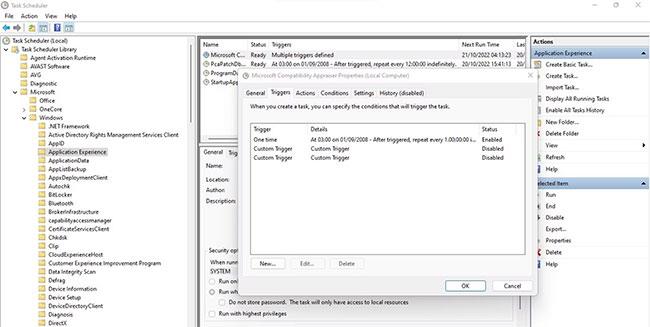
Pārejiet uz cilni Trigeri
- Pārplānojiet uzdevuma izpildi, kad ierīce dienas laikā ir dīkstāvē.
- Atzīmējiet izvēles rūtiņu Apturēt uzdevumu, ja tas darbojas ilgāk nekā, un izvēlieties piemērotu laiku, lai process neapgrūtinātu sistēmas resursus.
- Pēc tam noklikšķiniet uz Labi.
Noklikšķiniet uz Labi
- Pēc tam atveriet cilni Iestatījumi un noņemiet atzīmi no izvēles rūtiņas Izpildīt uzdevumu pēc iespējas ātrāk pēc ieplānotā starta izlaišanas .
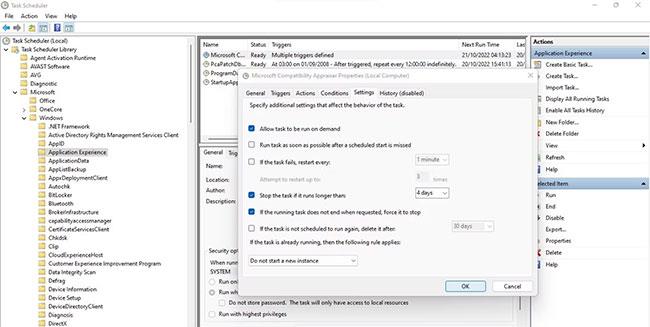
Noņemiet atzīmi no izvēles rūtiņas Palaist uzdevumu pēc iespējas ātrāk pēc ieplānotā starta izlaišanas
Iepriekš minētās izmaiņas ļaus ierobežot telemetrijas procesa darbības laiku un neapgrūtināt sistēmas resursus, kamēr strādājat. Ja tas nedod vēlamos rezultātus, nomainiet failu ComparTelRunner.exe.
4. Manuāli nomainiet failu CompatTelRunner.exe
Fails CompatTelRunner.exe palaiž telemetrijas procesu. Tāpēc, ja tas ir bojāts, var rasties augsts CPU lietojums. Palaižot SFC skenēšanu, kas automātiski salabo bojātos sistēmas failus, bieži vien šī iespēja tiek izslēgta; Failu var aizstāt manuāli, ja tas turpina apgrūtināt resursus.
Vienkāršākais veids, kā to izdarīt, ir kopēt failus no citas sistēmas, kurā telemetrija darbojas nevainojami. Lūk, kas jums jādara:
- Windows meklēšanā meklējiet komandu "Command Prompt" , ar peles labo pogu noklikšķiniet uz lietojumprogrammas un atlasiet Palaist kā administratoram .
- Lietojumprogrammā Command Prompt ievadiet šādu komandu:
takeown /f C:\Windows\System32\CompatTelRunner.exe

Manuāli nomainiet failu CompatTelRunner.exe
Iepriekš minētās darbības piešķirs jums īpašumtiesības uz failu. Pēc tam savā ierīcē nomainiet failu CompatTelRunner.exe ar bezproblēmu kopiju no cita datora. Ja šis labojums nedarbojas, izslēdziet telemetrijas funkciju.
5. Atspējojiet telemetriju sistēmā Windows
Ja Microsoft saderības telemetrijas process joprojām apgrūtina jūsu resursus, tas ir jāatspējo. Tā kā telemetrijas funkcijas atspējošana var būtiski ietekmēt sistēmas veiktspēju un negatīvi ietekmēt lietotāja pieredzi, to vajadzētu uzskatīt tikai par pēdējo līdzekli.
Windows nodrošina dažādus telemetrijas izslēgšanas veidus: izmantojiet reģistra redaktoru un grupas politikas redaktoru, atspējojiet uzdevumus uzdevumu plānotājā vai atspējojiet tā pakalpojumu. Ja vēlaties iet šo ceļu, skatiet Quantrimang.com rokasgrāmatu par Windows telemetrijas atspējošanas metodēm .